“Como posso reformar com eficácia uma transferência de dados de Oneplus para Samsung?”
O Oneplus é sem dúvida o melhor smartphone do mercado que faz seu trabalho perfeitamente com alguns dos modelos top como Oneplus 8 Pro e Oneplus 7T Pro. Por outro lado, a Samsung também é o melhor fabricante que realizou várias apresentações, enquanto o Galaxy Note20 Ultra é novo na loja. Deixando-os de lado, o problema mais frequente que se enfrenta ao adquirir um novo smartphone é como proceder para a restauração ou o processo de transferência para obter os dados armazenados do antigo.
Ninguém gosta de perder os dados, e você também não enfrentará tal situação quando estivermos aqui para ajudá-lo. Então, não importa se você tem um novo smartphone, vamos supor um Galaxy Note20 Ultra da Samsung, ou você é um usuário Oneplus que deseja transferir dados do Oneplus para o novo celular Samsung? Então você está no lugar certo. Escolhemos as 2 formas principais que podem fazer com que esta tarefa seja concluída com segurança e segurança. Role para baixo para saber como transferir do Oneplus para a Samsung.
Método 1: transferir dados do Oneplus para a Samsung com MobileTrans - Phone Transfer
Como o primeiro método de transferência do Oneplus para a Samsung, temos o MobileTrans como nossa recomendação anterior. MobileTrans,uma plataforma da Wondershare, oferece suporte a vários sistemas operacionais como Android, iOS e Windows. Além da transferência, o processo de backup e restauração também pode ser executado pelo MobileTrans. Para encerrar rapidamente, deixe-me apresentar uma visão geral do conjunto de recursos oferecido pela MobileTrans exclusivamente para você.
- •Com o MobileTrans, você pode mover mais de 17 tipos de dados como mensagens, fotos, aplicativos, notas, músicas, vídeos, contatos e muito mais para o dispositivo de destino.
- •Como iOS e Android, mais de 8000 dispositivos móveis são suportados pelo MobileTrans.
- •Sem reiniciar o dispositivo e sem perder os dados originais, MobileTrans ajuda a mover os dados com mais segurança.
- •Você pode concluir a transferência de maneira confortável e rápida.
- •Projetado de tal forma que o MobileTrans é adequado para pessoas experientes em tecnologia e não-tecnologia.
Role para baixo para ver o guia detalhado que é apenas uma fórmula de 3 etapas.
Etapa 1: iniciar MobileTrans
Baixe e instale o aplicativo MobileTrans em seu Desktop. Abra o aplicativo e clique na opção “Transferência de telefone” da janela de boas-vindas.

Etapa 2: conectar os dispositivos de telefone ao computador
Usando um cabo USB, conecte o dispositivo Oneplus e Samsung ao computador. MobileTrans irá reconhecer automaticamente os dispositivos.
Os dois dispositivos aparecerão na tela do computador e no conteúdo presente no dispositivo antigo ou no Oneplus.

Marque o conteúdo que precisa ser transferido e clique no botão “Iniciar” na parte inferior.
Etapa 3: comece a transferir os dados
Os dados agora começarão a se mover entre os dois dispositivos e você pode ver o progresso na tela. Não retire o dispositivo até que o procedimento termine. Assim que os dados forem transferidos, você pode selecioná-los.

É assim que seus dados são facilmente transferidos do Oneplus para a Samsung com a ajuda do MobileTrans.
Método 2: transferir dados do Oneplus para a Samsung com Samsung Smart Switch
Além do MobileTrans, há outra maneira eficaz e segura de fazer uma transferência de dados do Oneplus para a Samsung, que é o método Samsung Smart switch. Sem perder as coisas antigas, pode-se fazer uma troca de dados de todo o conteúdo, como fotos, histórico de chamadas e configurações do dispositivo Oneplus de destino para o destino Samsung. Como o MobileTrans, é um manual de 3 etapas e aqui está um guia para descrever como processá-lo.
Etapa 1: Abra o switch inteligente Samsung
Baixe e instale o switch Samsung Smart no dispositivo antigo. Execute-o e abra o aplicativo. Agora, clique na opção “Enviar dados”, pois agora você vai transferir o conteúdo daquele dispositivo.
Você chegará à janela "Conecte-se" para se conectar ao novo dispositivo Samsung usando um cabo USB ou usando o Wi-Fi sem fio.
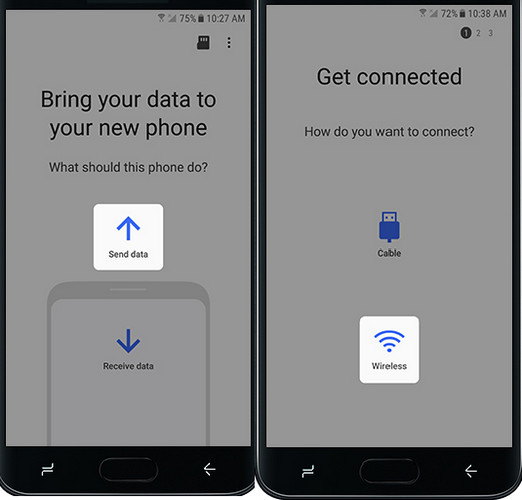
Etapa 2: conecte os dispositivos e selecione o conteúdo
Agora, abra também o botão Samsung Smart no novo dispositivo Samsung. Os dois dispositivos se conectarão diretamente se houver Wi-Fi, ou então você pode conectá-los por meio de uma conexão com fio com o cabo USB.
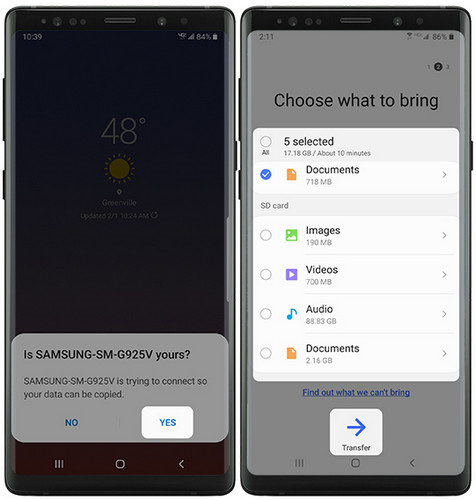
O conteúdo aparecerá no novo dispositivo a partir do qual você pode tocar na opção “Transferir” para recebê-lo do Oneplus para a Samsung.
Etapa 3: receba os dados
No dispositivo Oneplus, clique na opção "Copiar". O Smart Switch irá agora iniciar o processo de transferência, e você será notificado sobre o andamento da transferência de dados pela tela.
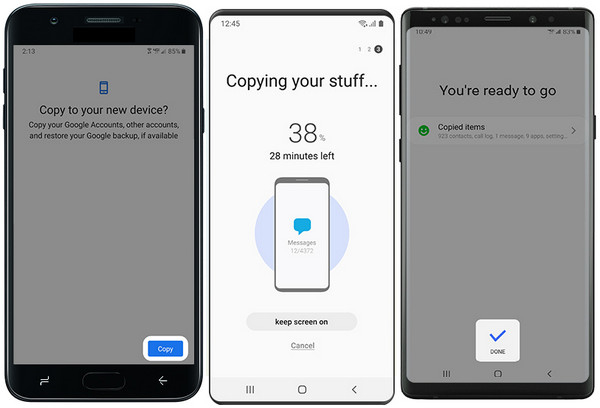
Assim que o processo de transferência de arquivos for concluído, você receberá um aviso "Concluído" e seu dispositivo Galaxy estará pronto para ser usado.
Nota: Samsung Smart Switch faz a transferência de dados do Oneplus para um dispositivo Samsung com facilidade. Além do Android, todo o processo de transferência de dispositivos iOS é descomplicado. Facilitando outros serviços como restauração do PC e cartão SD, o Samsung Smart Switch também é uma opção melhor !!
Conclusão
Conseqüentemente, com a introdução de dois métodos eficazes que fazem uso do MobileTrans e do Samsung Smart Switch que facilitam a transferência de dados do Oneplus para a Samsung, espero ter com certeza mantido um ponto final na sua confusão. Experimente essas maneiras fáceis de criar um processo de transferência por telefone e recomende-o também a seus colegas!
Você vai gostar:
Artigos Mais Lidos
Todas as Categorias





Rafael Kaminski
staff Editor